FreeCAD アクティブ状態の切り替え
-
概要
動作 拘束のアクティブ状態を切り替えます。 アイコン ショートカットキー K, Z メニュー [Sketch]-[Sketcher constraints]-[Activate/deactivate constraint] ワークベンチ スケッチャー -
使用方法
-
拘束を選択してツールバー上のアクティブ状態の切り替え
を選択します。例では円に対する半径拘束が選択されています。
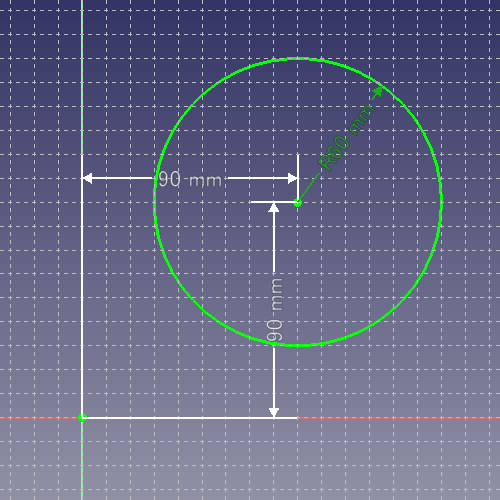
拘束の選択 -
非アクティブに切り替えられると拘束が灰色で表示されます。非アクティブな拘束は無効化されるので、マウスドラッグなどで形状を変更できます。
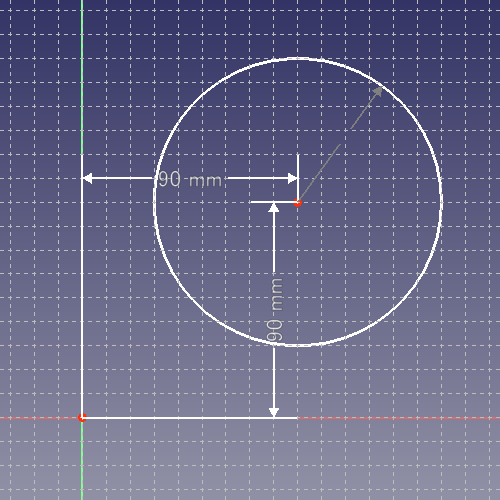
実行結果 -
非アクティブな拘束を選択してアクティブ状態の切り替え
を選択すると、再び拘束がアクティブになり非アクティブになる前の寸法、角度に復元されます。これが参照モードへの切り替え
と異なる点です。
-
-
注意点
非アクティブな寸法拘束では寸法値の表示が空白になります。非アクティブな寸法拘束を選択する場合はこの空白位置をクリックします。非アクティブな寸法拘束が3Dビュー上で選択しにくい場合は、タスクパネルの拘束リストから選択することもできます。
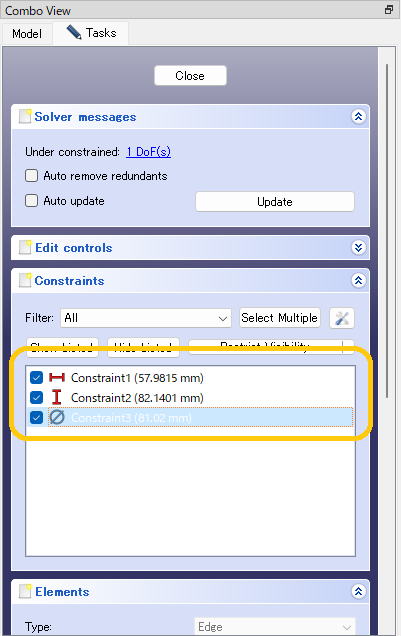
タスクパネルの拘束リスト -
参照